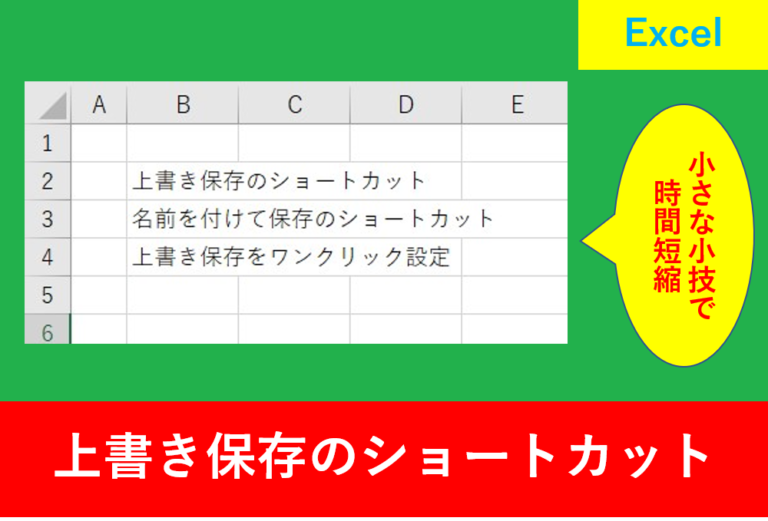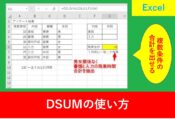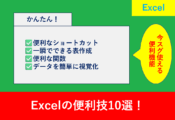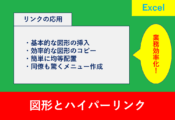Excel講師が教える初心者がまずは覚えたいショットカット5選

Excelを使い始めたときに「ショートカットを覚えたい」と思っても、数が多すぎてどれから覚えたらいいか悩むものですよね。
実は私が普段講座をするときに、Excel初心者の方からよく聞かれる質問でもあります。
そこでこの記事ではExcelの初心者の方が最初に覚えたいショートカット5選を紹介します。
覚え方やポイントもお伝えしますので、是非Excelで実際に手を動かしながら覚えていきましょう。
目次
Excel初心者が最初に覚えたいショートカット5選
実はExcel、Word、PowerPointなど多くのソフトで共通するショートカットが存在します。
あなたがショートカットを覚え始めるのであれば、Excelにしか使えないものよりも複数のツールで共通するショートカットを覚えた方が効率的に良いです。
そこで今回おすすめするショートカットはExcel、Word、PowerPointはもちろんのこと、他のツールでも共通することが多いショートカットです。
コピー_Ctrl+C
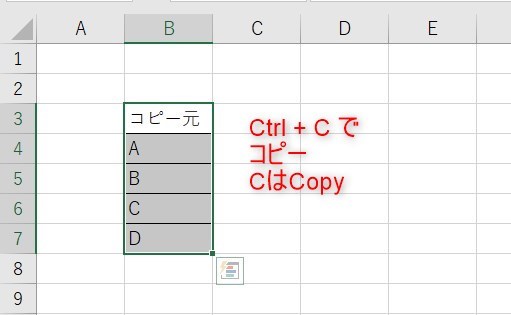
やり方は簡単で、セルを選択した後Ctrl+Cでセルをコピーします。
覚え方はCopy(コピー)の略
貼り付け_Ctrl+V
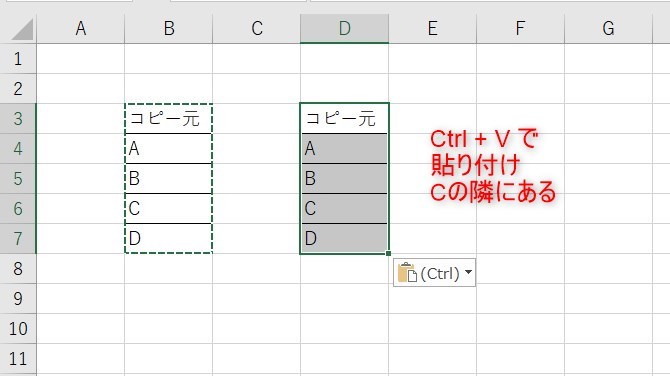
Ctrl+Vで貼り付けすることができます。
覚え方はキーボードでCの隣にあると考えると覚えやすいです。
一つ戻る_Ctrl+Z
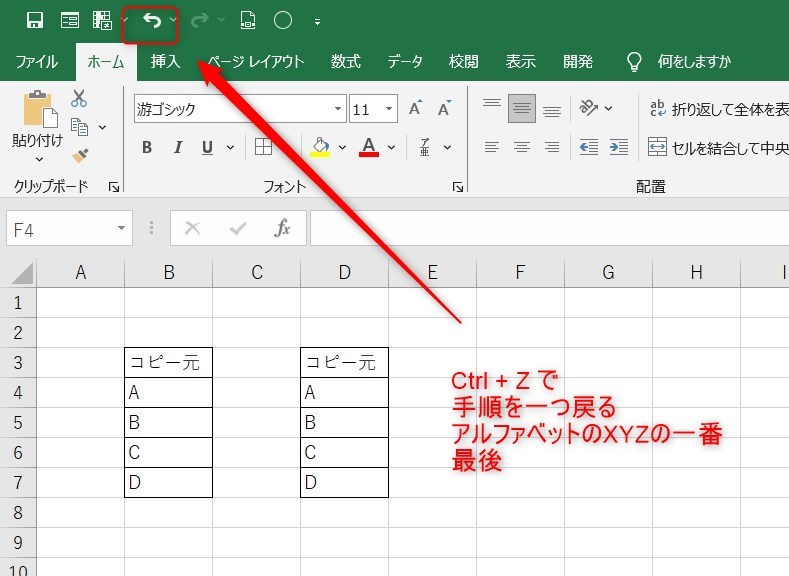
Ctrl+Zで手順を一つ戻ります。例えば「色をつけたけどやっぱり色を付ける前に戻りたい」など。アイコンの「戻る」と同じ動作です。
覚え方はアルファベットでABC・・・と数えた時に最後がZのため、一番最後から戻るという意味でZと考えましょう。
上書き保存_Ctrl+S
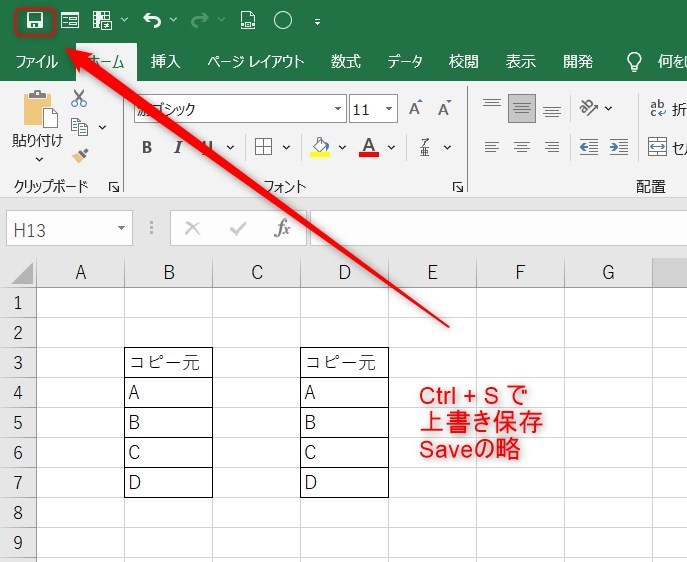
Ctrl+Sで上書き保存することができます。パソコンはときどき思わぬところで落ちてしまったり消してしまったりするので、こまめみ鵜川気保存することをおすすめします。また、一度も保存していないときにこのショートカットを使用すると名前を付けて保存と同じ動作となります。
覚え方はSaveで保存と覚えましょう。
名前をつけて保存_F12
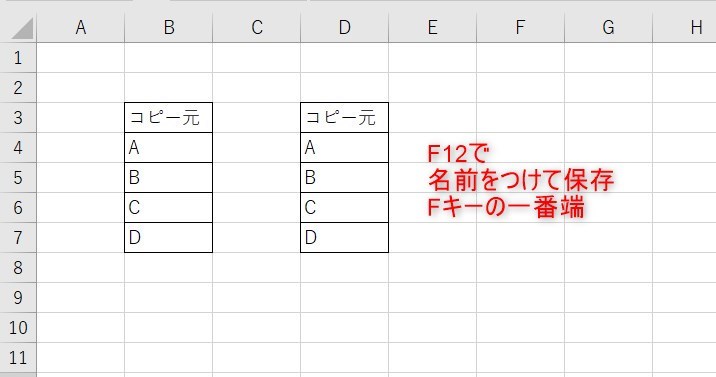
F12で名前を付けて保存になります。
覚え方はFキー(ファンクションキー)の一番端と覚えましょう。
上書き保存のショートカットはよく使うため、以下の記事でさらに詳しく解説しています。
Excelのまとめ
今回はExcelの初心者の方が最初に覚えたいショートカット5選について紹介しました。
- コピー_Ctrl+C
- 貼り付け_Ctrl+V
- 一つ戻る_Ctrl+Z
- 上書き保存_Ctrl+S
- 名前をつけて保存_F12
Excelの機能を使いこなすと、仕事の効率化から大きな時間短縮に繋がります。
現在は様々な講座をする中で数えきれないほどのショートカットを覚えていますが、最初は1つ、2つというように少しずつ覚えていきました。早く覚えるコツとしては「Copyのようにショートカットの意味から覚える」「手を動かして体で覚える」の2点が大事だと思います。
仕事術のスキルが増えるとプライベートの時間を時間を増やすことができますので、当サイトで得た知識を是非活用していきましょう。
以下のExcel記事もおすすめです。